1. Khách hàng, NCC
Quản lý danh sách các công ty như : khách hàng, nhà cung cấp, nội bộ, .... để lưu vào các nghiệp vụ như bán hàng, nhập hàng, xuất kho, phiếu thu, phiếu chi ...
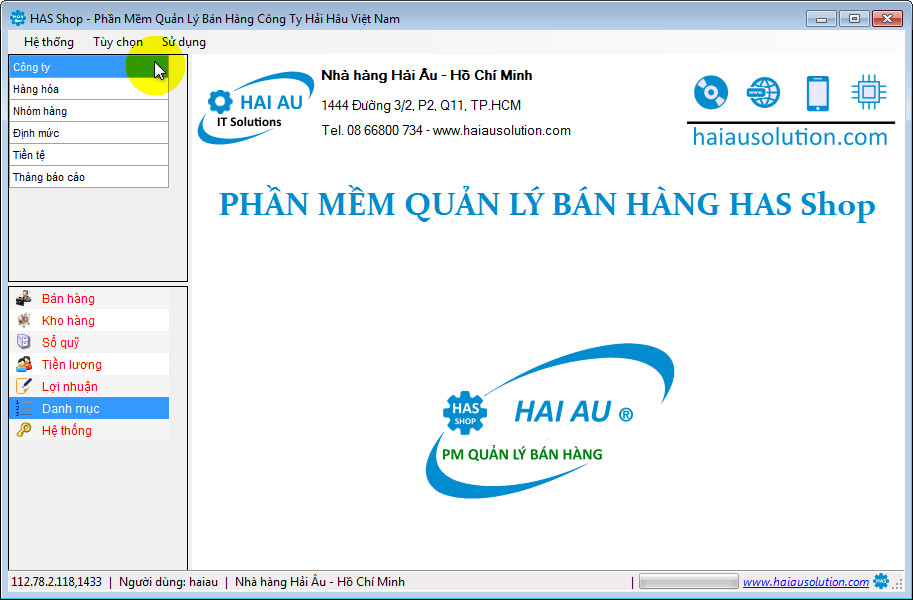
1. Mở màn hình
Chọn vào "Danh mục/Công ty" --> màn hình hiện lên như hình 1
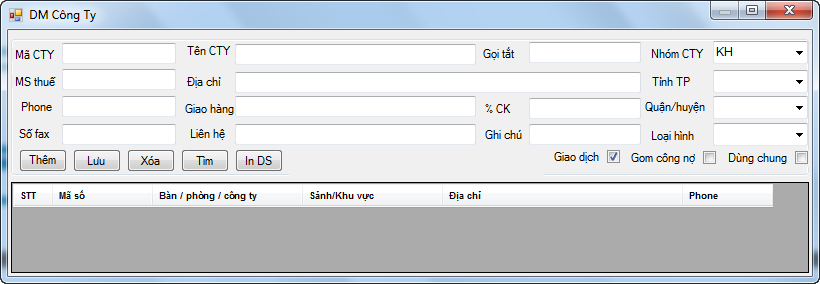
Hình 1: Màn hình công ty khi mở lần đầu
Một số thông tin cần lưu ý khi nhập liệu:
- Bắt buộc nhập: Tên công ty, Tên gọi tắt, Nhóm công ty, Tỉnh thành, Quận huyện, Mã công ty
- Giải thích: Giao dịch (còn sử dụng để lưu vào các nghiệp vụ), Gom công nợ (cho phép quản lí công nợ của công ty này trên các chi nhánh), Dùng chung (các chi nhánh lưu được công ty này cho các nghiệp vụ dù không tạo tên công ty này trong danh mục thuộc chi nhánh mình quản lí).
2. Tìm dữ liệu
- Nhấn nút "Tìm" , dòng chữ màu đỏ xuất hiện "lọc theo..." như hình 2
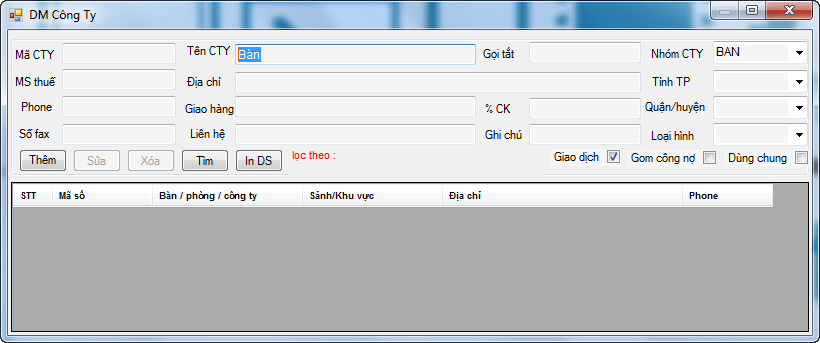
Hình 2: Nhập tiêu chí tìm kiếm
- Nhập vào tiêu chí tìm kiếm (ví dụ Nhóm CTY là "BAN" nghĩa là Bàn, tên khách hàng là "Bàn" ), nhấn lại nút "Tìm" , kết quả có 30 dữ liệu theo tiêu chí đã lọc thể hiện trên hình 3
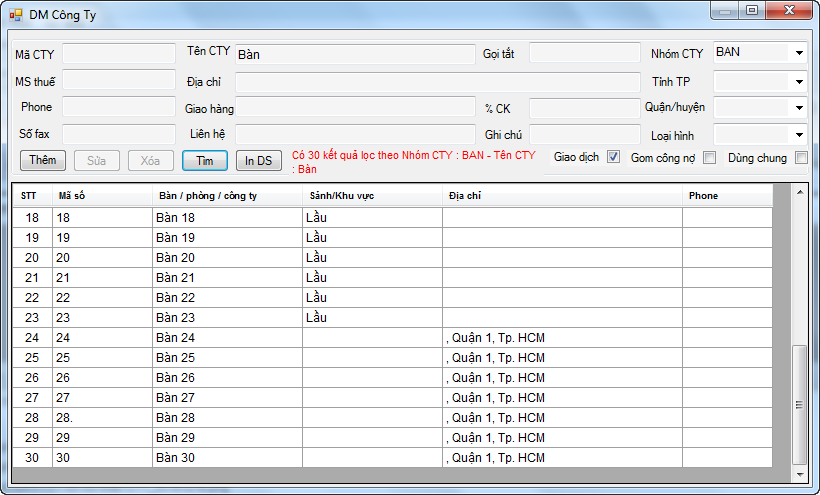
Hình 3: Kết quả lọc theo tiêu chí cần tìm
3. Thêm công ty
- Nhấn "Thêm" , các ô nhập liệu chuyển sang màu vàng, nhập vào các thông tin (tối thiểu), màn hình như hình 4
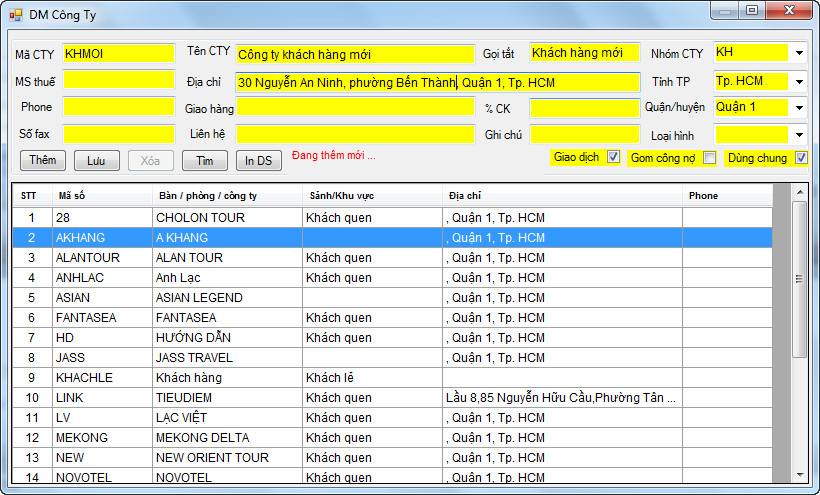
Hình 4: Nhập thông tin thêm mới công ty
- Nhấn "Lưu" , phần mềm sẽ lưu và thông báo "Lưu thành công" nếu dữ liệu nhập vào hợp lệ và đầy đủ thông tin bắt buộc, nếu không phần mềm sẽ thông báo ở dòng màu đỏ các thông tin cần bổ sung.
4. Sửa dữ liệu
- Tìm danh sách khách hàng theo tiêu chí để hiển thị danh sách ngắn gọn các công ty nhằm xác định dễ dàng công ty muốn sửa dữ liệu (xem bước 2).
- Nhấn vào tên công ty muốn sửa dữ liệu trong danh sách, nhập vào các dữ liệu muốn thay đổi tại các ô tương ứng (ví dụ số điện thoại, người liên hệ), nhấn "Sửa", phần mềm sẽ lưu lại thông tin và cập nhật lại trên danh sách như hình 5.
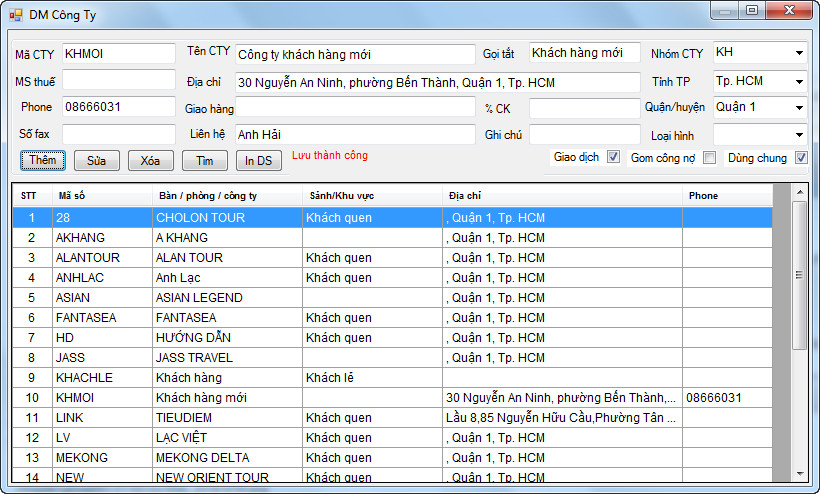
Hình 5: Sửa thông tin công ty
5. Xoá dữ liệu
- Tìm và chọn công ty muốn xoá trong danh sách, nhấn "Xoá" , rồi chọn "Yes" nếu muốn xoá như hình 6.
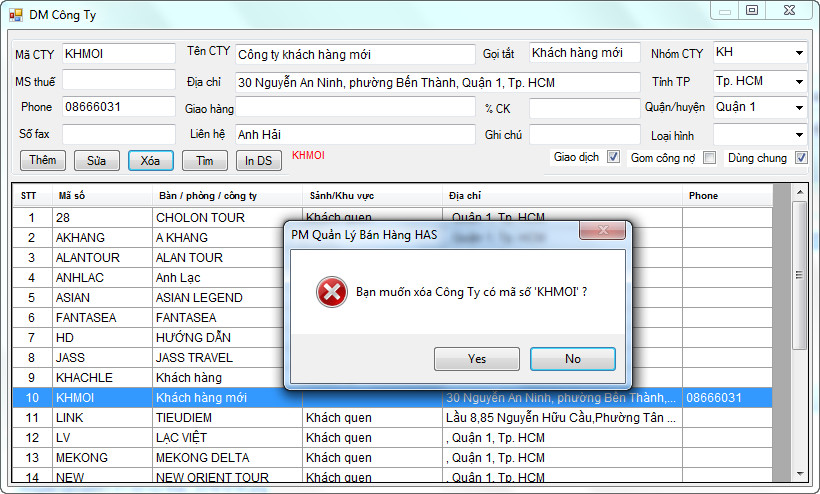
Hình 6: Xoá dữ liệu một công ty
- Phần mềm sẽ xoá và thông báo "Xoá thành công" nếu công ty đó không có bất kì dữ liệu nào liên quan, nếu không sẽ thông báo có dữ liệu liên quan ở dòng màu đỏ.
6. In danh sách
- Tìm danh sách công ty muốn in (ví dụ in danh sách công ty thuộc nhóm loại hình là khách quen, xem kết quả hiển thị trên danh sách. Nhấn nút "In DS" , báo biểu xuất hiện như hình 7.
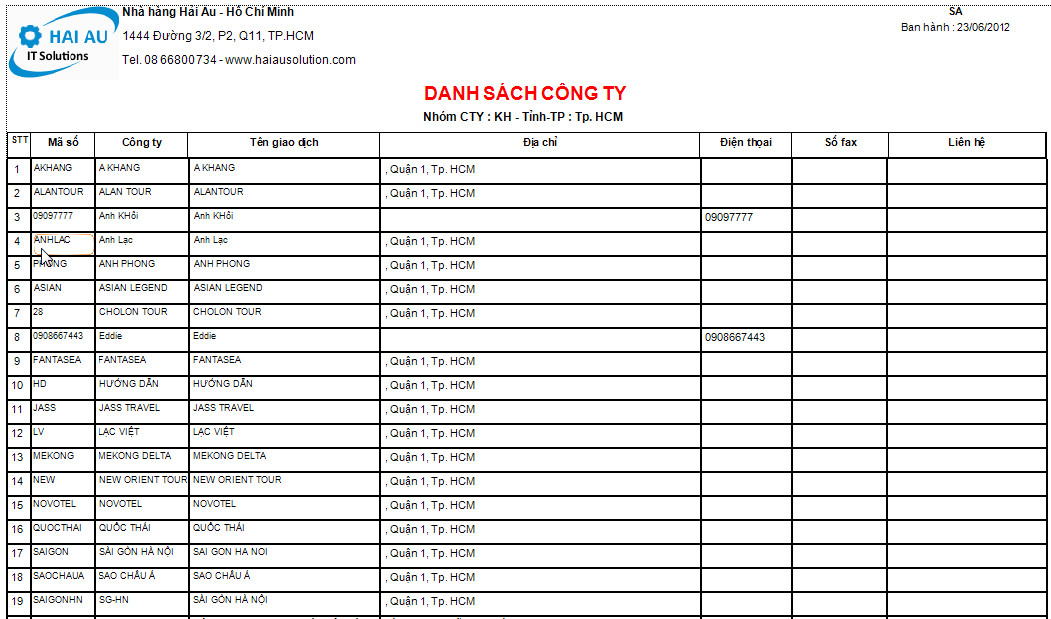
Hình 7: In danh sách công ty
Chúc bạn thao tác thành công!



 Hotline
Hotline  Chat
Chat  Email
Email